Excelのvlookup関数 について初心者向けに書きます。
目次
- VLOOKUP関数って何?基本の仕組み
- 実際の数式の入力方法
- 範囲の一番左の列に検索値
VLOOKUP関数って何?基本の仕組み
Vとは、英語の「vertical」のことで垂直という意味です。垂直方向に検索する関数がvlookup関数 です。
自分はExcelのvlookup関数の存在自体を知ってはいて、この関数を使用する機会はこれまでもありました。また、今のバージョンのExcelには、Xlookup関数があり、この方が便利なことが多いです。ただ、vlookup関数で自分が知らなかった使い方があったので、紹介します。
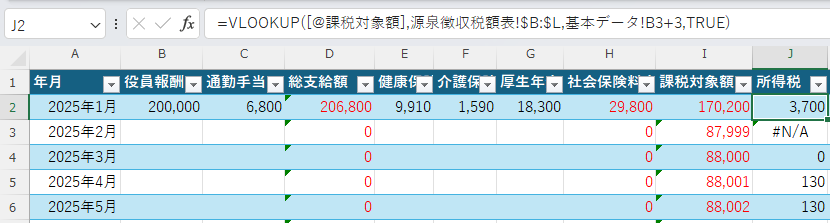
それが、上図です。給与計算をExcelで計算する場合の源泉所得税の計算です。
1人社長であれば、税額表から計算して手で入力した方が早いかもしれません。役員報酬は、原則として1年に1回しか変更されないでしょうし、扶養人数が変わることも多くはないでしょう。

その場合、上の図のように源泉所得税の税額表から、計算します。
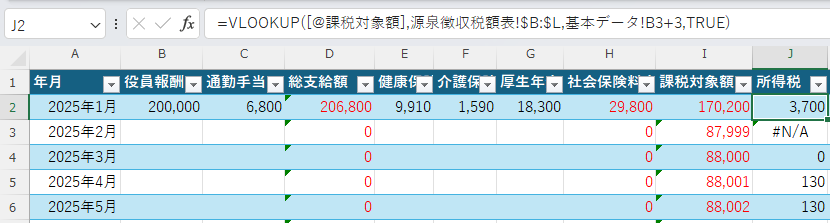
しかし、Vlookup関数を使うと扶養人数と課税対象額から、源泉所得税額を自動計算できます。
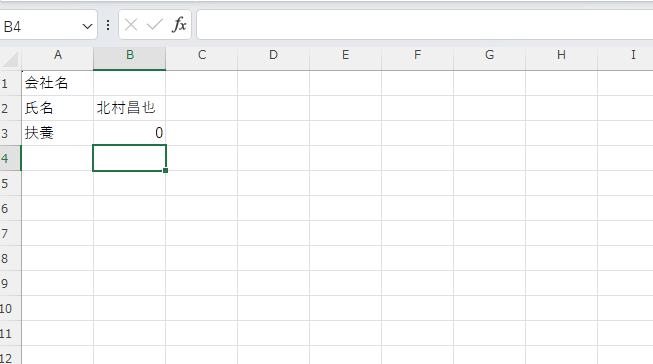

扶養人数や金額が変わったときの動作確認
扶養人数を0人で、課税対象額170,200円とします。
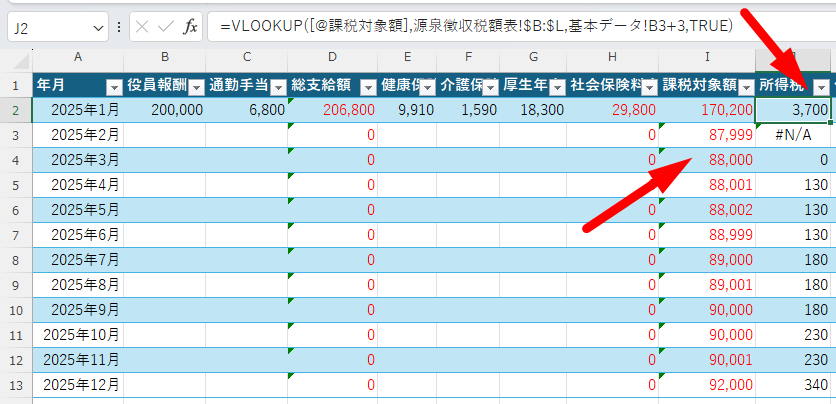
すると、所得税3,700円が自動計算されます。
ただし、上の表でもわかる通り、課税対象額が88,000円以下の場合はうまくいきません。88,000円の税額は、130円と出なければいけないのに、0円と計算されます。課税対象額の740,000円以上や扶養人数8人以上もうまくいきません。実際に使用する際は、税額のチェックが必要です。今回の動作確認は、令和7年分の源泉徴収税額表で行っています。
また、上の表の「I10」のセルですが、見かけは90,000ですが、実際の数値は、89999.99です。よって、税額の180円は正しいです。
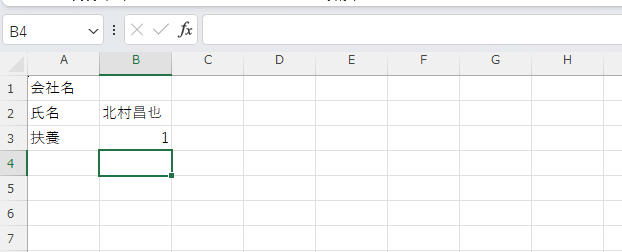
扶養人数を1人にすると、
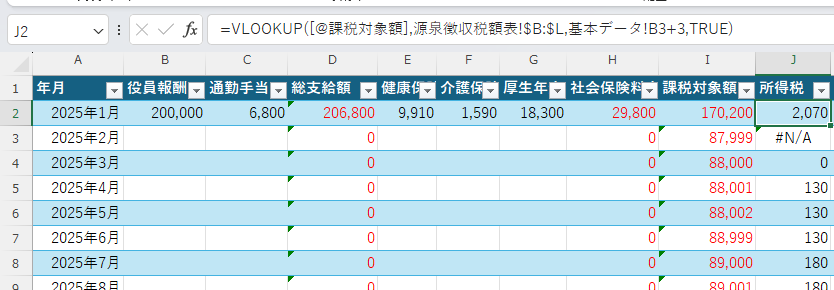
きちんと、税額も2,070円に変わります。
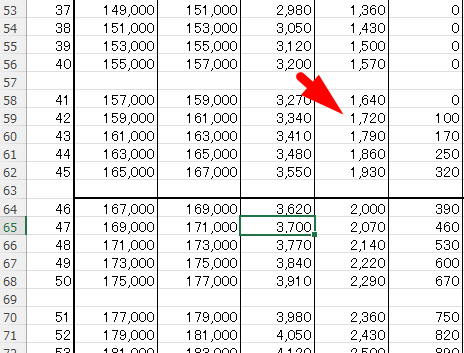
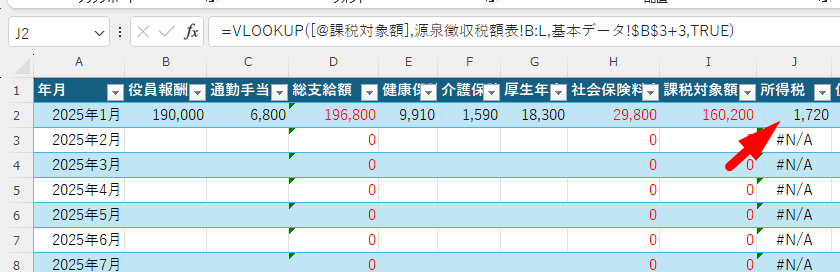
扶養人数1人で、課税所得を160,200円に変更すると、上図のように1,720円にちゃんと変わります。
すごくないですか。160,200という数字は、源泉徴収税額表のどこにもないのに、160,200という数字をきちんと検索できるのです。私が知らなかっただけかもしれませんが。
しかし、垂直方向の上限と下限は、先に書いたようにうまく検索できません。
実際の数式の入力方法
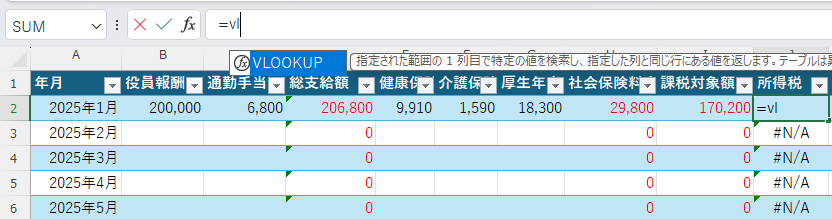
まずは、直接入力で、「=」「V」「L」と入力します。すると上図のようになります。
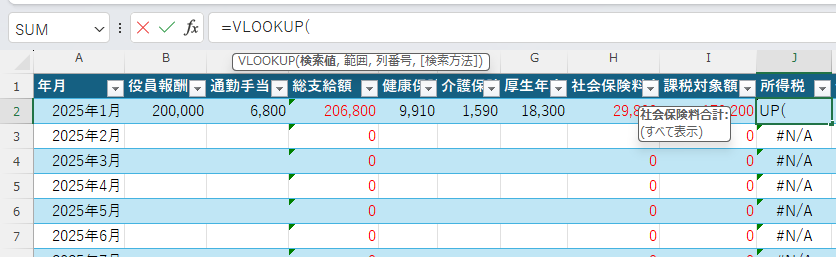
そこで、「Tab」キーを押します。すると上図のようになります。あとは、Excelに表示されるように「,」で区切って、入力していきます。
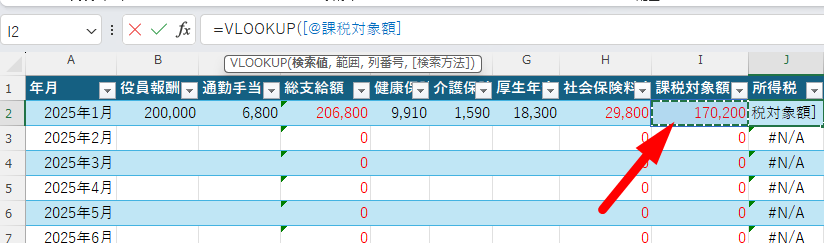
検索値は、上図の課税対象額です。I2のセルをクリックします。
範囲の一番左の列に検索値
範囲は、源泉徴収税額表シートのB列からL列です。この範囲の一番左側に検索値がある必要があります。この場合、B列に検索値がある必要があります。
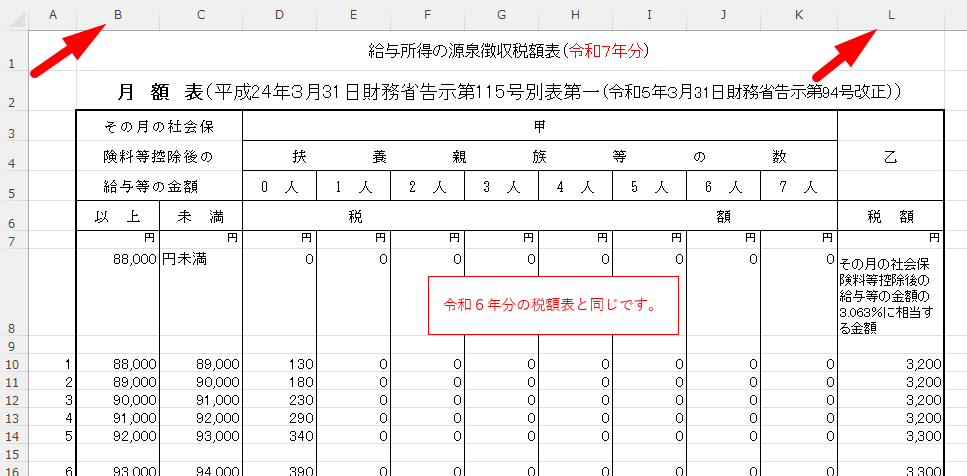
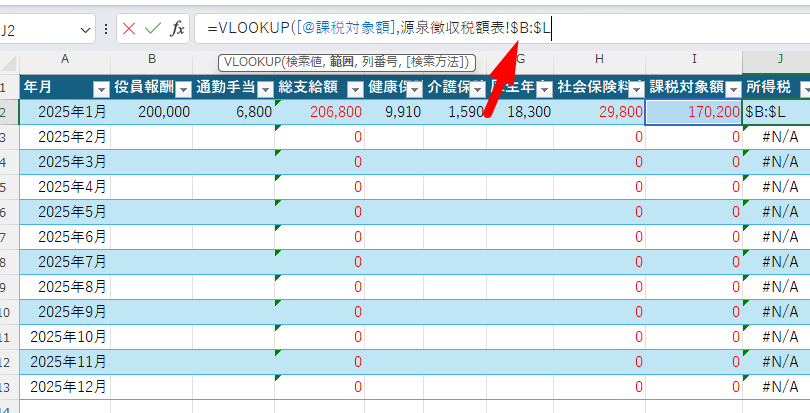
「,」で区切って、基本データシートの扶養人数B3に3を加えた数、つまり「B3+3」列目の値を戻します。これで、扶養人数0人なら3列目、扶養人数1人なら4列目を戻り値としてくれます。
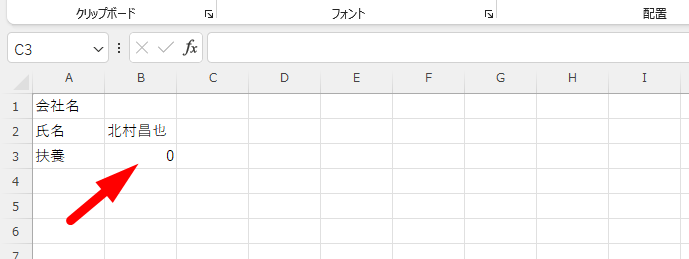
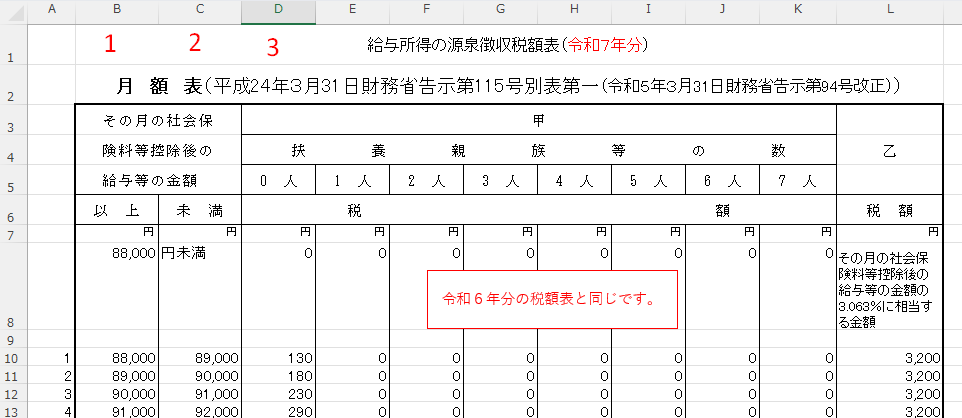
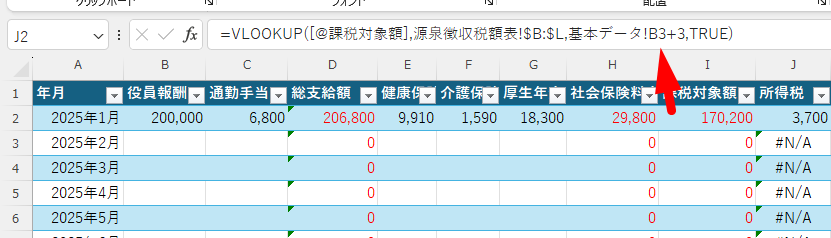
さらに「,」で区切って、「TRUE」を入力し、「)」を入力すれば完成です。
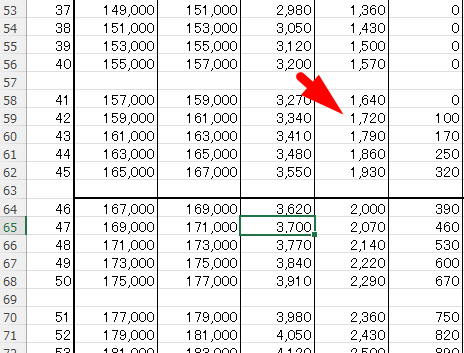
「TRUE」は、近似一致です。扶養人数1人で、課税所得が160,200円の例だと、159,000と161,000が近い値になります。161,000は、160,200を超えてしまうので、161,000円を近い値とみなします。この場合は、検索方法を「FALSE」(完全一致)にするとうまくいきません。
「!」は、異なるシートの範囲を指定するときに「シート名!」と表示します。
「$」は、コピペで範囲がずれないようにするためのものです。ブログ記事のExcelのxlookup関数も参考になると思います。
令和7年分の源泉徴収税額表については、ここからダウンロード可能です。https://www.nta.go.jp/publication/pamph/gensen/zeigakuhyo2024/02.htm
この税額表については変更になる可能性もあります。その確認は毎年必要になります。
